详细介绍电脑截图的快捷键都有哪些
- 分类:帮助 回答于: 2021年03月07日 08:32:00
电脑本身是带有截图功能的,可以通过截图快捷键调用。通过电脑截图我们可以把一些重要的信息保存下来。不过很多电脑新手还不清楚电脑截图快捷键有哪些,下面小编就教下大家电脑如何截图,常用的截图快捷键有哪些。
1、系统自带
键盘上的按键PrintScreen,通常位于键盘上F12键右侧,scroll lock键左侧。按下键后,表面上没有任何反应,但图片已经保存在剪贴板中,直接黏贴即可。系统自带截图功能只能用于全屏截图。如果需要导出,可以用画板或是写字板或是聊天窗口粘贴所截图,然后另存!

2、利用腾讯qq截图
电脑在登录qq的状态下可以使用ctrl+alt+a三个组合键进行截图。
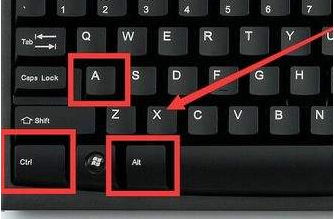
3、利用微信聊天工具截图
电脑在登录微信的状态下可以使用alt+a两个组合键进行截图。
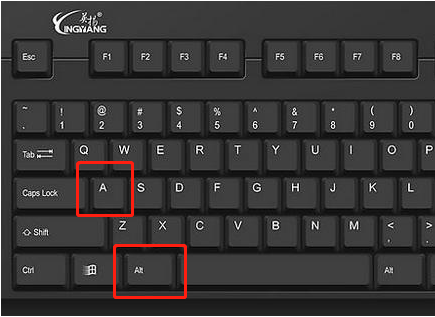
以上就是电脑截图快捷键的介绍啦,希望能帮助到大家。
 有用
26
有用
26


 小白系统
小白系统


 1000
1000 1000
1000 1000
1000 1000
1000 1000
1000 1000
1000 1000
1000 0
0 0
0 0
0猜您喜欢
- 小编教你Ghost xp系统序列号激活密钥..2017/06/17
- 联想官方正版系统下载2020/09/27
- 小编教你什么原因导致电脑开机蓝屏..2017/09/23
- xp备份系统教程2017/07/29
- 小编教你win10如何关闭防火墙..2017/10/16
- nvidia控制面板闪退还能正常工作吗..2022/06/01
相关推荐
- 小编教你三级缓存有什么用..2018/10/24
- win10电脑开机后不显示桌面的解决方法..2021/04/20
- 电脑开机黑屏怎么解决2023/01/18
- 打印机打印不了显示已暂停怎么办,小编..2017/11/16
- xp系统镜像可用正版序列号2021/08/02
- ghost xp sp3系统激活密钥序列号大全..2017/06/18

















